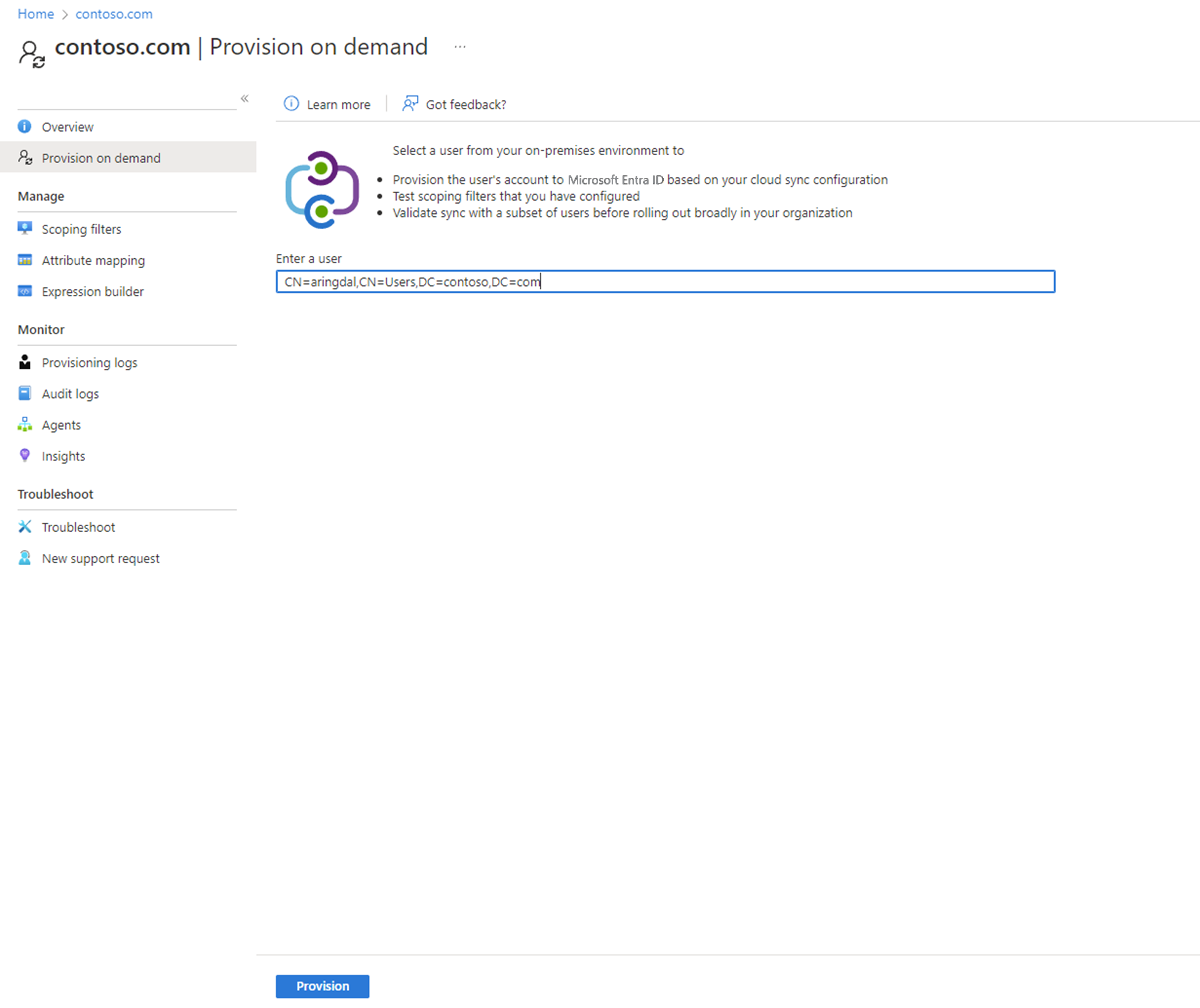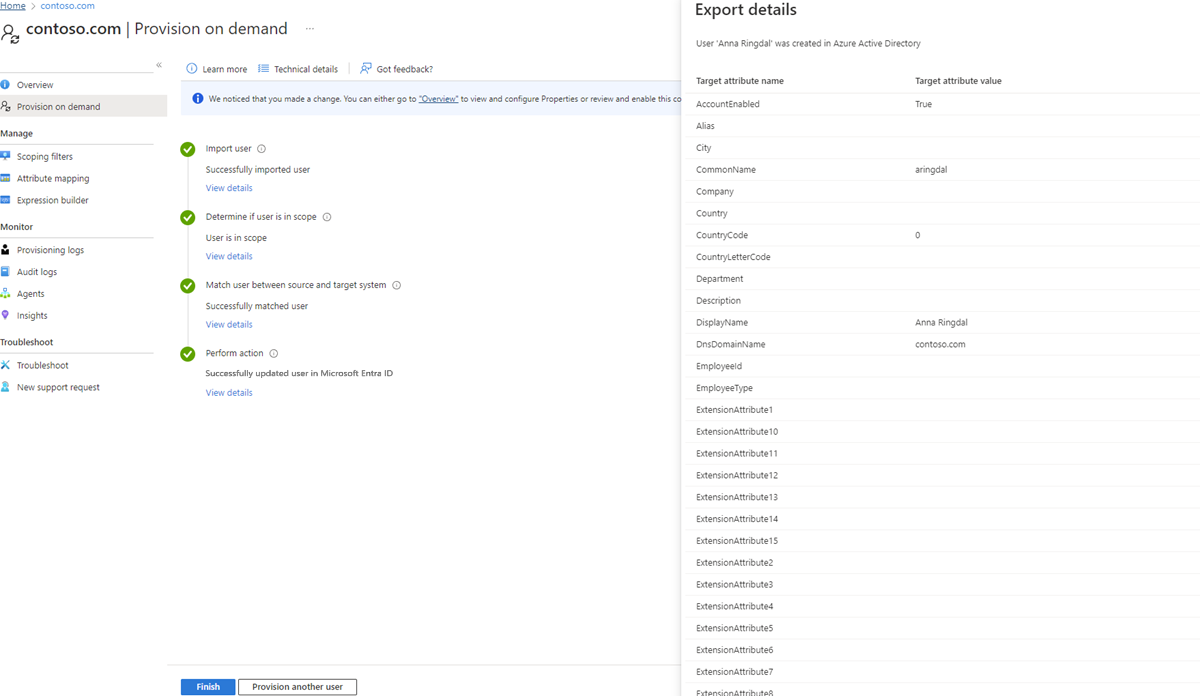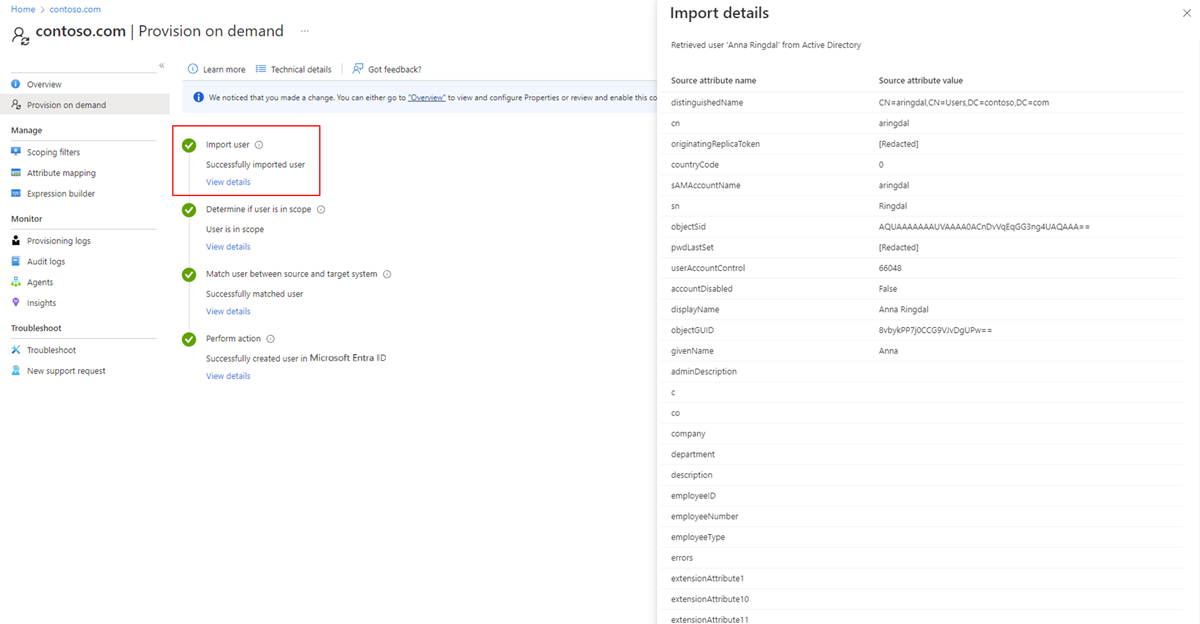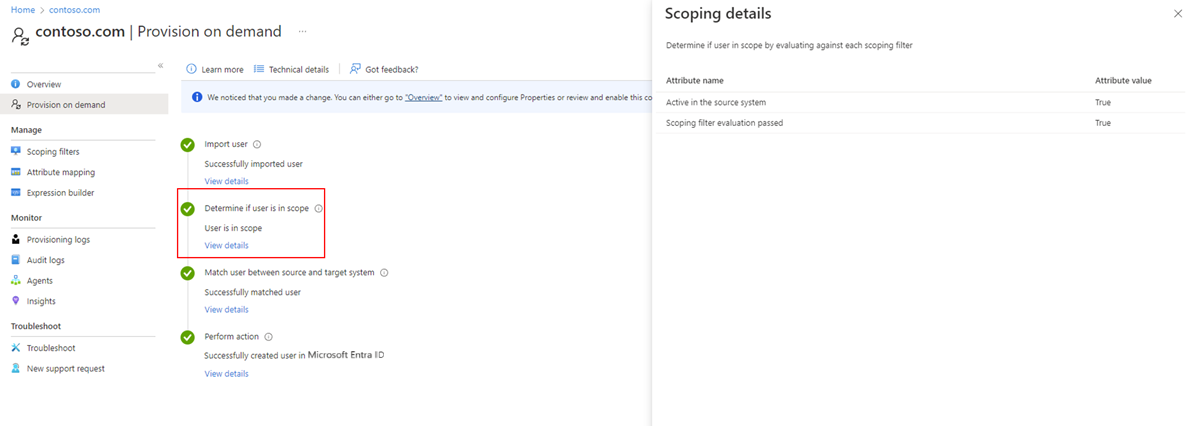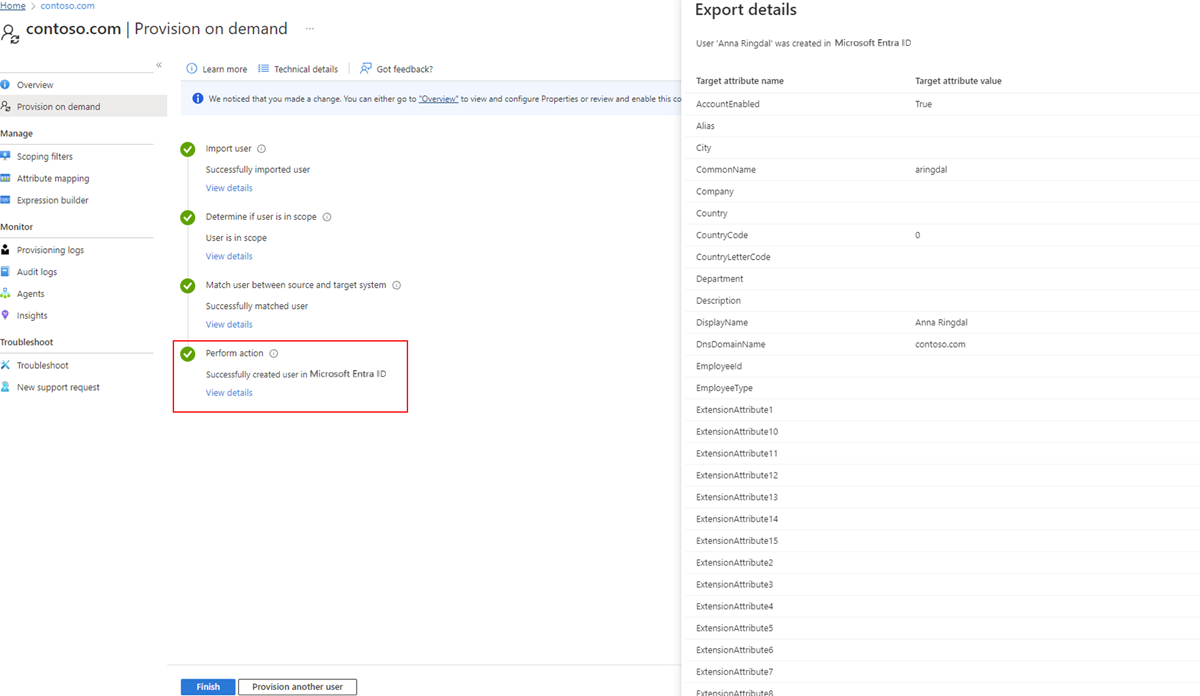Provisionamento sob demanda - Ative Directory para ID do Microsoft Entra
Você pode usar o recurso de sincronização na nuvem do Microsoft Entra Connect para testar as alterações de configuração aplicando essas alterações a um único usuário. Esse provisionamento sob demanda ajuda a validar e verificar se as alterações feitas na configuração foram aplicadas corretamente e estão sendo sincronizadas corretamente com a ID do Microsoft Entra.
O documento a seguir irá guiá-lo através do provisionamento sob demanda com o Microsoft Entra Cloud Sync para provisionamento do Microsoft Entra ID para o Ative Directory. Se você estiver procurando informações sobre o provisionamento do AD para o Microsoft Entra ID, consulte Provisionamento sob demanda - Microsoft Entra ID para Ative Directory.
Importante
Quando você usa o provisionamento sob demanda, os filtros de escopo não são aplicados ao usuário selecionado. Você pode usar o provisionamento sob demanda em usuários que estão fora das unidades organizacionais especificadas.
Para obter informações adicionais e um exemplo, consulte o vídeo a seguir.
Validar um utilizador
Para usar o provisionamento sob demanda, siga estas etapas:
- Entre no centro de administração do Microsoft Entra como pelo menos um Administrador Híbrido.
- Navegue até Gerenciamento híbrido de>identidade>Microsoft Entra Connect>Cloud sync.

- Em Configuração, selecione sua configuração.
- À esquerda, selecione Provisão sob demanda.
- Digite o nome distinto de um usuário e selecione o botão Provisionar .
- Após a conclusão do provisionamento, uma tela de sucesso aparece com quatro marcas de seleção verdes. Quaisquer erros aparecem à esquerda.
Obter detalhes sobre o provisionamento
Agora você pode examinar as informações do usuário e determinar se as alterações feitas na configuração foram aplicadas. O restante deste artigo descreve as seções individuais que aparecem nos detalhes de um usuário sincronizado com êxito.
Importar usuário
A seção Importar usuário fornece informações sobre o usuário que foi importado do Ative Directory. Esta é a aparência do usuário antes de provisionar no Microsoft Entra ID. Selecione o link Exibir detalhes para exibir essas informações.
Usando essas informações, você pode ver os vários atributos (e seus valores) que foram importados. Se você criou um mapeamento de atributo personalizado, poderá ver o valor aqui.
Determinar se o usuário está no escopo
A seção Determinar se o usuário está no escopo fornece informações sobre se o usuário que foi importado para o Microsoft Entra ID está no escopo. Selecione o link Exibir detalhes para exibir essas informações.
Usando essas informações, você pode ver se o usuário está no escopo.
Fazer a correspondência entre o usuário entre o sistema de origem e o de destino
A seção Corresponder usuário entre o sistema de origem e o sistema de destino fornece informações sobre se o usuário já existe no Microsoft Entra ID e se uma associação deve ocorrer em vez de provisionar um novo usuário. Selecione o link Exibir detalhes para exibir essas informações.
Usando essas informações, você pode ver se uma correspondência foi encontrada ou se um novo usuário será criado.
Os detalhes correspondentes mostram uma mensagem com uma das três seguintes operações:
- Criar: Um usuário é criado no Microsoft Entra ID.
- Atualização: um usuário é atualizado com base em uma alteração feita na configuração.
- Excluir: um usuário é removido do Microsoft Entra ID.
Dependendo do tipo de operação que você realizou, a mensagem variará.
Efetuar ação
A seção Executar ação fornece informações sobre o usuário que foi provisionado ou exportado para o Microsoft Entra ID após a aplicação da configuração. Esta é a aparência do usuário após o provisionamento no Microsoft Entra ID. Selecione o link Exibir detalhes para exibir essas informações.
Usando essas informações, você pode ver os valores dos atributos depois que a configuração foi aplicada. São semelhantes ao que foi importado ou são diferentes? A configuração foi aplicada com êxito?
Esse processo permite que você rastreie a transformação de atributo à medida que ela se move pela nuvem e para o locatário do Microsoft Entra.
Próximos passos
Comentários
Brevemente: Ao longo de 2024, vamos descontinuar progressivamente o GitHub Issues como mecanismo de feedback para conteúdos e substituí-lo por um novo sistema de feedback. Para obter mais informações, veja: https://aka.ms/ContentUserFeedback.
Submeter e ver comentários